手机投屏-苹果手机投屏到电视的方法,苹果AirPlay投屏功能介绍
苹果手机投屏到智能电视有多种方法,以下是一些常见且实用的方式:
使用AirPlay功能
AirPlay是苹果公司推出的一项无线投屏技术,允许用户将iPhone、iPad等设备上的内容无线投射到支持AirPlay的电视或音响上。以下是具体步骤:
- 确保设备连接同一WiFi:首先,确保苹果手机和智能电视都连接在同一个WiFi网络上。这是实现无线投屏的前提条件,因为只有处于同一局域网内的设备才能相互通信。
- 打开AirPlay功能:在苹果手机上,从屏幕底部向上滑动(或在iPhone X及以上机型从屏幕右上角向下滑动)打开控制中心。在控制中心中,找到一个类似于信号发射图标的按钮,这就是AirPlay功能的入口。点击该按钮,手机会开始搜索附近支持AirPlay的设备。
- 选择投屏设备:当手机搜索到智能电视后,会在AirPlay菜单中显示电视的名称。点击电视名称,手机屏幕上的内容就会立刻投射到电视上。此时,你可以在电视上看到手机屏幕上的所有内容,包括照片、视频、游戏等。
- 调整投屏设置:在投屏过程中,你还可以通过控制中心调整音量、切换投屏设备等。如果需要结束投屏,只需在控制中心中点击“停止镜像”即可。

使用视频APP的投屏功能
许多主流的视频APP,如爱奇艺、腾讯视频、优酷等,都自带了投屏功能。以下是使用视频APP投屏的具体步骤:
- 确保设备连接同一WiFi:同样地,确保苹果手机和智能电视都连接在同一个WiFi网络上。
- 打开视频APP并播放视频:在视频APP中选择你想要观看的视频,并点击播放。此时,视频会在手机上开始播放。
- 点击投屏按钮:在视频播放页面,你会看到一个类似“TV”的图标按钮,这就是投屏按钮。点击该按钮,手机会开始搜索附近可以投屏的设备。
- 选择投屏设备:当手机搜索到智能电视后,会在投屏菜单中显示电视的名称。点击电视名称,视频就会立刻投射到电视上。此时,你可以在电视上观看视频内容,而手机则变成了遥控器,可以控制视频的播放、暂停、快进等。
使用第三方投屏软件
如果智能电视不支持AirPlay功能,或者想使用更多的投屏功能,可以考虑下载第三方投屏软件,如必捷投屏:
- 下载并安装必捷投屏软件:在智能电视的应用商店中搜索并下载必捷投屏软件,并确保下载的软件与苹果手机兼容。同时,在手机上也下载并安装必捷投屏软件。
- 确保设备连接同一WiFi:同样地,确保苹果手机和智能电视都连接在同一个WiFi网络上。
- 打开投屏软件并连接设备:在电视上打开刚刚下载的投屏软件,并根据软件提示进行设置。通常,软件会自动搜索附近的投屏设备。在手机上也打开投屏软件的对应应用,搜索电视设备并点击连接即可开始投屏。
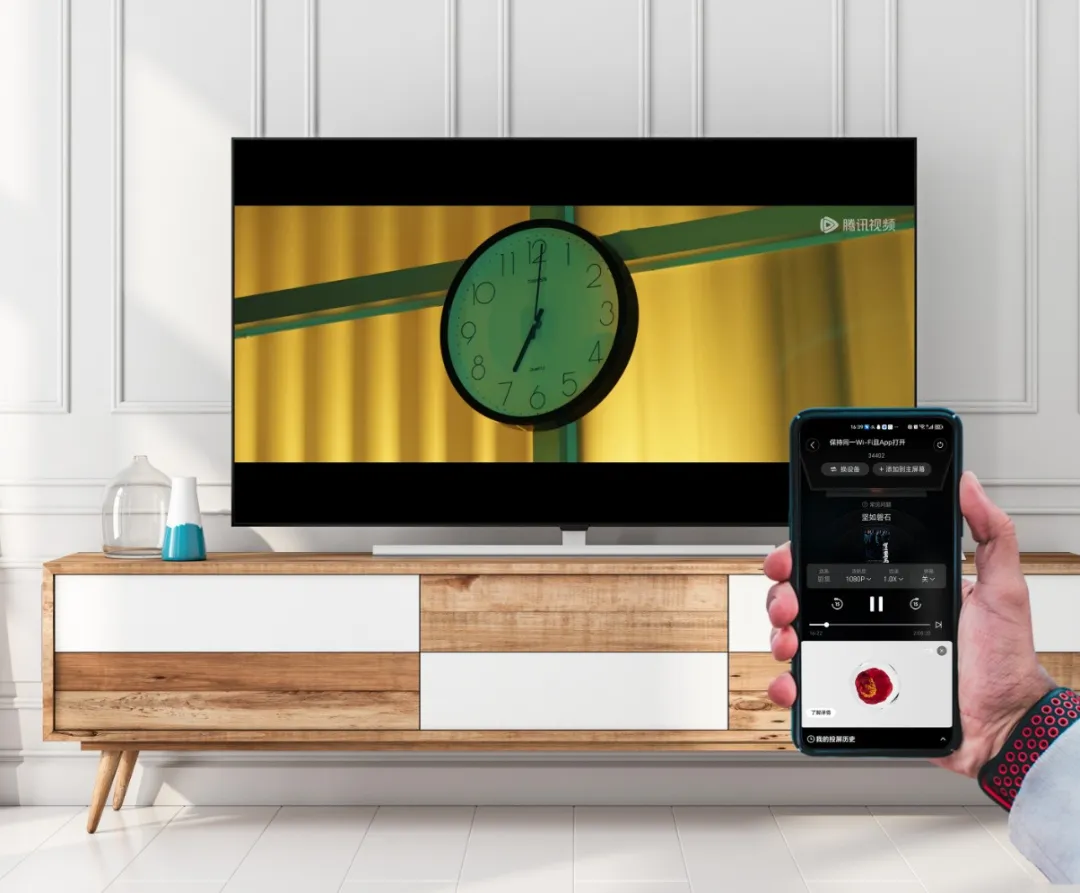
使用转接线投屏
除了上述无线投屏方式外,还可以使用转接线进行有线投屏。这种方法不会被网络限制,连接比较稳定。但是需要注意的是,有线投屏时无法正常玩手机,不太方便。以下是使用转接线投屏的具体步骤:
- 准备转接线:准备一根适用于苹果手机和智能电视的转接线,如Lightning数字AV适配器或USB-C数字AV多端口适配器等。
- 连接设备:将转接线的一端插入苹果手机的充电口,另一端连接到智能电视的HDMI接口。如果电视没有HDMI接口,可以使用相应的转接头进行转换。
- 调整电视设置:打开电视的系统设置,在信号源选项中选择与转接线相对应的HDMI输入信号源。
通过以上方法,苹果手机用户可以轻松实现将手机内容投屏到智能电视上的操作,享受更为丰富的娱乐体验。

